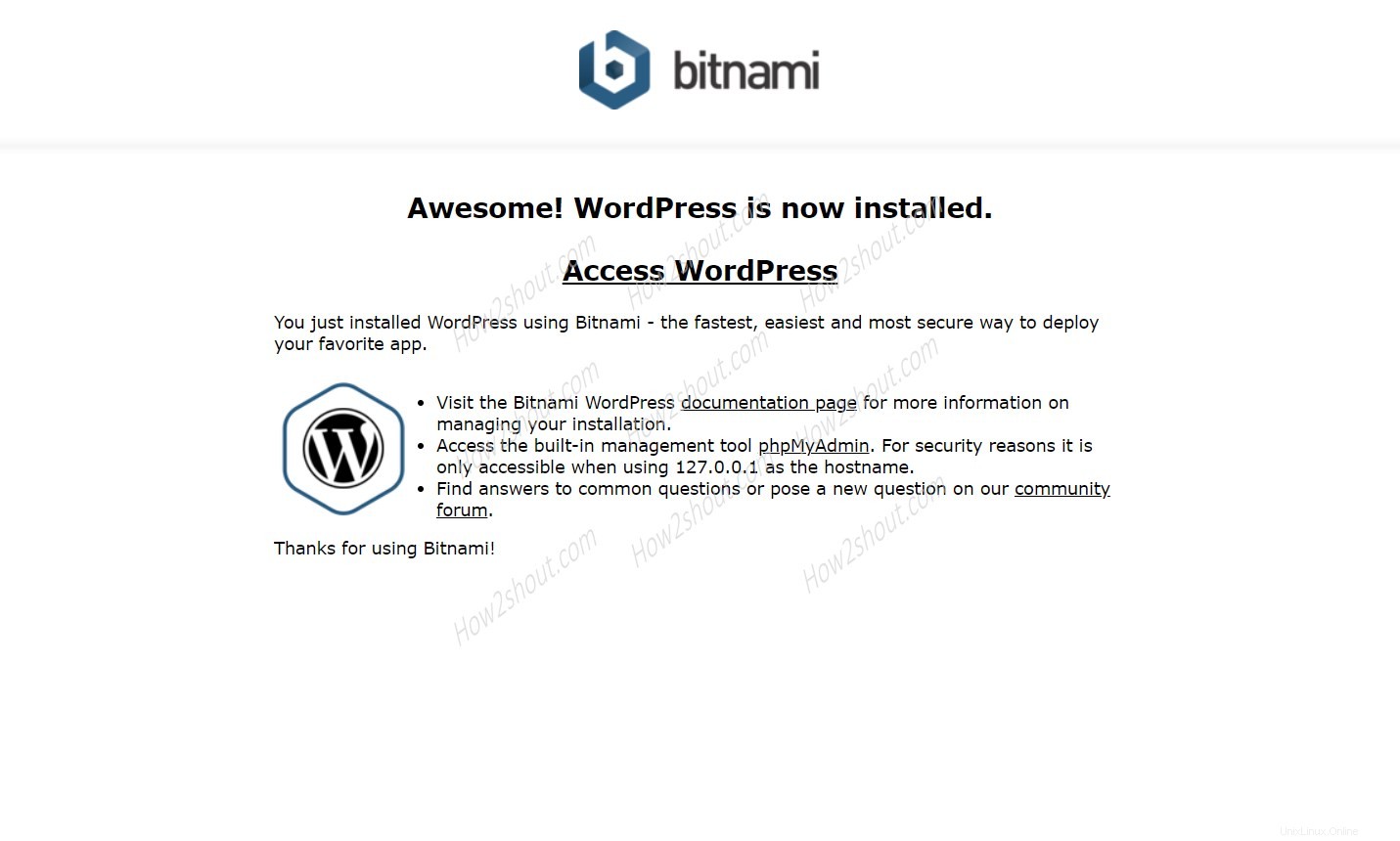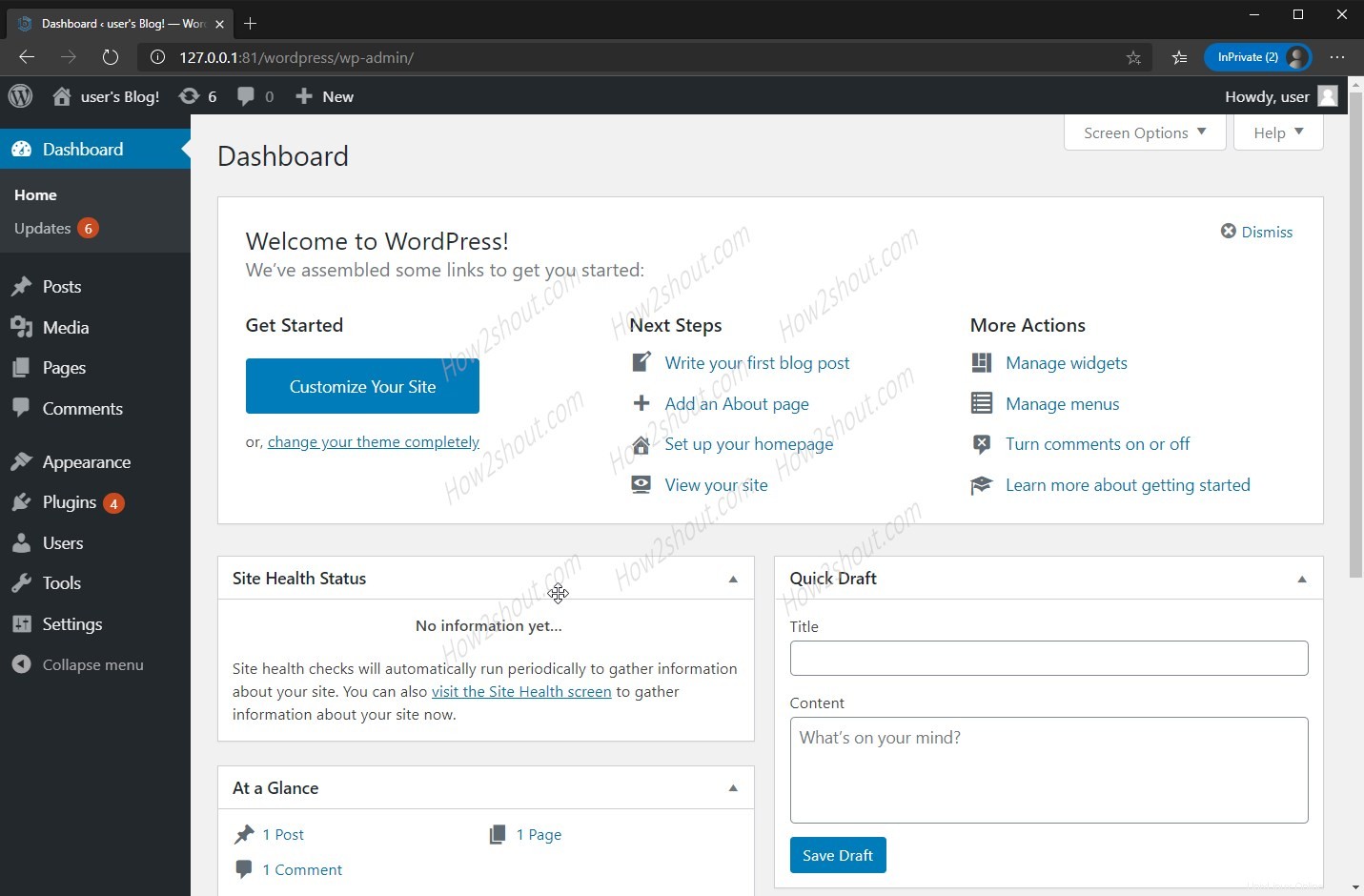Il server Web WordPress, Ubuntu, Apache o Nginx su hosting VPS o server cloud può essere utilizzato insieme per creare una piattaforma di blogging veloce e facile da usare. Tuttavia, se non sei una persona amichevole con la riga di comando, potrebbe essere un problema. In uno scenario del genere si può optare per software open source Cpanel come ISPConfig Hosting Control Panel. Bene, di questo parleremo in qualche altro tutorial. In questo momento, vediamo il modo rapido per creare il server Web Apache, il database MySQL e l'installazione di WordPress su Ubuntu 20.04 LTS fossa focale per testare le cose relative a WordPress.
Uno dei modi più semplici è ottenere LAMp e WordPress è lo script Bitnami che automatizza il processo di configurazione dell'intero server Web Apache insieme a PHP, phpMyAdmin, MySQL e WordPress. Quello che devi fare è semplicemente eseguire lo script, inserire le informazioni richieste da esso e lasciare che Bitnami faccia il resto del lavoro.
Vediamo come fare tutto questo...
Utilizza Bitnami Script per installare WordPress su Ubuntu 20.04 LTS
Scarica il programma di installazione dell'app Bitnami
Vai al suo sito ufficiale e scarica lo script disponibile per le piattaforme Linux. Questo è comune, quindi può essere eseguito su qualsiasi sistema operativo Linux indipendentemente dal sapore. Ciò significa che non importa che tu sia su Ubuntu, CentOS o qualsiasi altro Linux. La procedura per eseguire il programma di installazione sarà la stessa. Ecco la pagina Mi piace per scaricare.
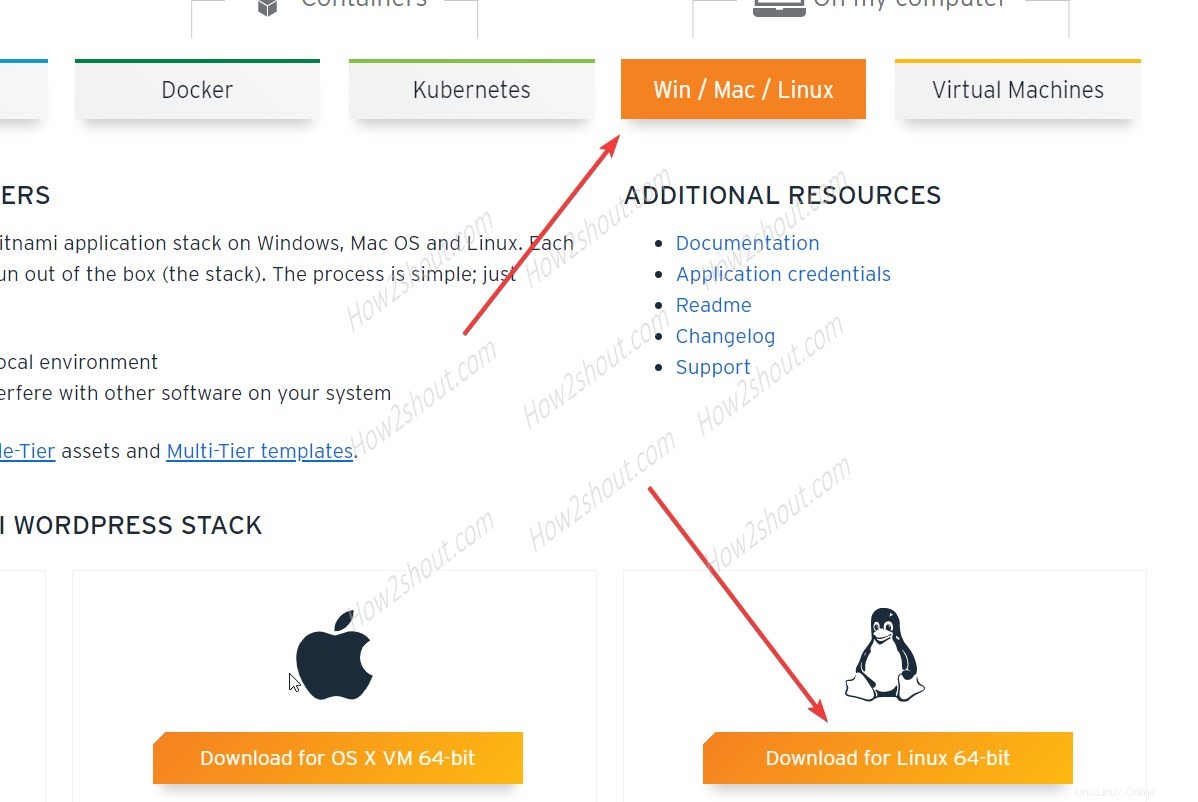
Apri terminale di comando
Per impostazione predefinita, le cose che scarichiamo dal browser web generalmente vanno su Download directory, quindi passa a quella.
cd Downloads
Ora, cambia l'autorizzazione del programma di installazione:
sudo chmod 755 bitnami-wordpress-*-linux-x64-installer.run
sudo ./bitnami-wordpress-*-linux-x64-installer.run
Seleziona componente
Si aprirà un programma di installazione della GUI per selezionare i componenti che desideri installare come WordPress, Varnish e phpMyAdmin. Per impostazione predefinita, tutto sarà selezionato.
Cartella di installazione predefinita di WordPress
La directory predefinita per impostare WordPress e gli altri file e cartelle su Linux utilizzando Bitnami sarà /opt/wordPress. Tuttavia, se vuoi cambiare, sostituisci quello impostato con quello che vuoi.
Crea un account amministratore
Questa è l'opzione cruciale, quindi dopo aver aggiunto l'utente di accesso e la password corrispondente, annotarlo da qualche parte in modo da non dimenticarlo durante l'accesso al backend di amministrazione di WordPress.
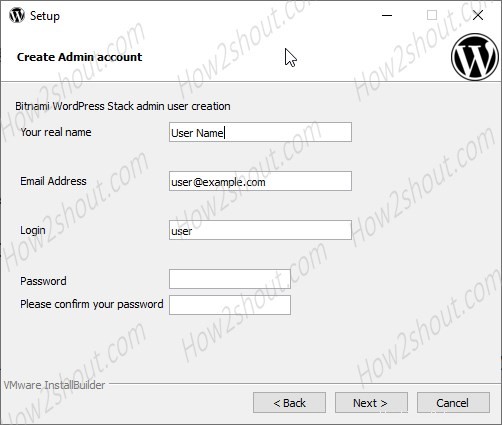
Imposta le porte
Nel caso in cui le porte predefinite di Apache, SSL e MySQL siano state occupate sul tuo sistema da qualche altra applicazione, Bitnami ti chiederà di impostare una porta personalizzata. Fornirà anche il numero di porta per impostazione predefinita da utilizzare.
Dai un nome al blog di WordPress
Ora, inserisci il nome che desideri utilizzare con il Blog creato da Bitnami e infine installato.
Accedi al Blog
Per accedere al WordPress installato, apri il browser e digita il tuo indirizzo IP del sistema locale o del server/wordpress dove hai installato Bitnami.
Esempio:127.0.0.1/wordpress
Per accedere al back-end:
127.0.0.1/wordpress/wp-admin
In alternativa, è sufficiente aprire l'indirizzo IP di sistema nel browser e fare clic sull'opzione "Accedi a WordPress ” fornito nella pagina Bitnami.